《把大量内容放到一页PPT的5个技巧》配套PPT @曹将PPTao
- 格式:pptx
- 大小:5.05 MB
- 文档页数:6

教你怎样批量插入幻灯片使用PowerPoint制作PPT过程中,有时需要在PPT文稿中插入多张幻灯片。
如果一张一张地插入,会很麻烦。
可以通过“重用幻灯片”对话框实现这个目的,具体操作如下。
(1)选择要插入幻灯片的位置,单击“开始”选项卡>“幻灯片”组>“新建幻灯片”下拉按钮,在打开的下拉列表中选择“重用幻灯片”选项,如图4-25所示。
(2)在打开的“重用幻灯片”对话框中,单击“浏览”按钮,在弹出的下拉列表中选择“浏览文件”选项,如图4-26所示。
(3)在打开的“浏览”对话框中,选择所需要的幻灯片文件,然后单击“打开”按钮,如图4-27所示。
(4)单击“打开”按钮后,所选择的文稿中的所有幻灯片以缩略图的方式显示在“重用幻灯片”对话框中的幻灯片浏览窗口中,如图4-28所示。
(5)勾选“保留源格式”复选框,在幻灯片浏览窗口中单击要插入的幻灯片名称即可任意插入多张幻灯片,如图4-29所示。
(6)在插入幻灯片的时候,将鼠标置于要插入的幻灯片缩略图上,可以实时预览要插入的幻灯片,如图4-30所示。
(7)单击“关闭”按钮关闭“重用幻灯片”对话框完成操作。
============================================================= ===教你怎样在在PPT里快速插入大量张图片当微软的Office与微软VB中的宏功能相遇时,便可以创造出强大的功能,例如在这篇文章中就介绍了利用这两个工具瞬间插入上百张图片。
如果要插入几十甚至几百张图片,并且要求每张图片插入到每张幻灯片页面上(即有几张照片就要有几张幻灯片)你会怎么做?按照常用的方法点击“插入→图片→来自文件”菜单命令,然后一个一个选择需要的图片,或者点击“格式→背景”命令,将图片作为PowerPoint的背景导入,这样也太浪费时间了。
在这种情况下,可以借助PowerPoint强大的宏功能,将多步操作合并为一步,批量插入图片。

PowerPoint使用技巧大全(超详细)
1. 设计美观的幻灯片
- 使用一致的字体和颜色方案来保持整体的一致性。
- 选择简洁的背景和适当的图片,以增强幻灯片的可读性和吸引力。
- 使用不同的布局和幻灯片转换,以增添视觉效果和流畅感。
2. 利用幻灯片模板和预设布局
- 使用PowerPoint提供的模板和预设布局,快速创建幻灯片并保持一致性。
- 自定义模板以符合个人或组织的品牌形象。
3. 使用图表和图形来展示数据和概念
- 使用PowerPoint的图表功能,呈现数据和统计信息。
- 利用图形和图表来解释和展示概念,使幻灯片更具可视化效果。
4. 添加动画和转场效果
- 使用适当的动画效果来引起观众的注意,并增强幻灯片的交
互性。
- 使用平滑的转场效果来过渡幻灯片,提高演示的流畅度。
5. 使用幻灯片注释和批注
- 在幻灯片中添加注释和批注,以便明确说明要点和提供额外
的信息。
- 打印幻灯片时,批注可以用作备注或参考。
6. 利用幻灯片演示工具
- 使用幻灯片演示工具,如演讲者视图,提供专业的演讲体验。
- 在演讲者视图中,你可以同时显示演讲者备注和幻灯片预览。
7. 导出和分享你的幻灯片
- 将幻灯片导出为PDF或视频文件,以便与他人共享或记录演示过程。
- 使用云存储服务来方便地共享和存储幻灯片文件。
这份文档提供了PowerPoint使用技巧的超详细介绍,以帮助你设计出美观、流畅且富有互动性的幻灯片演示。

将多张幻灯片合成在一页的方法有很多种,以下是其中一种简单的方法:
1. 打开一个PowerPoint文档,选择需要合并的幻灯片。
2. 在菜单栏中选择“插入”选项卡,然后选择“形状”下拉菜单中的“矩形”。
3. 在幻灯片上绘制一个矩形,并将其调整为覆盖整个幻灯片。
4. 在矩形上右键单击,选择“格式形状”选项,然后选择“填充”下拉菜单中的“白色”。
5. 在矩形上右键单击,选择“格式形状”选项,然后选择“线条颜色”下拉菜单中的“白色”。
6. 在菜单栏中选择“插入”选项卡,然后选择“文本框”下拉菜单中的“水平”。
7. 在文本框中输入所需的内容,并将其调整为适合的大小和位置。
8. 将文本框拖动到矩形的内部,覆盖整个矩形。
9. 选择文本框和矩形,将它们组合成一个形状。
在组合后,可以使用相同的样式来设置它们的格式。
10. 将其他需要合并的幻灯片按照以上步骤操作,并将它们合并到一个幻灯片中。
需要注意的是,这种方法只是一种简单的合并方法,如果需要更加复杂的合并操作,可以使用其他工具或插件来实现。
同时,在合并幻灯片时需要注意内容的排版和格式的统一,以确保最终的幻灯片效果美观、清晰、易于理解。

很多情况下我们都需要在一页PPT上呈现太多的内容。
虽然这触碰了“少即是多”的原则,但当我们改变不了外在力量的时候,只能试着去改变自己,这里总结了5个自己平时制作PPT的技巧,希望能对大家平时的制作有所帮助。
技巧一:利用灰色“隐蔽”内容
灰色有个好处:自动成为“备胎”,在“现任”被浏览后才会被注意到。
所以使用灰色能够让页面内容看起来没那么多。
技巧二:对齐和亲密
对齐是指对页面上的元素进行整理,从而使得页面看起来层次分明、结构清晰。
亲密可理解为:关系亲的靠近些,关系疏的滚远点!
使用这两个原则可以让页面结构清晰。
技巧三:形状指引
充分使用好圆形、矩形和线条等形状,让页面有变化,也为划分层次起到辅助作用。
这里针对技巧一二三举个例子:
之前
之后
技巧四:页内动画
对页内的各元素使用“进入”动画,这样可以缓和突然全部呈现的“惊悚程度”。
每个部分设置淡出动画
技巧五:利用演讲者视图
如果仅仅是怕忘词,那不妨将重要内容放到备注里,借助于演讲者视图即万无一失。
至于如何调用演讲者视图:
2013版可以在全屏时找到左下角的演讲者视图选项。
将大量内容留给备注,在“演讲在视图”中呈现。
最后附一个“怎样用5张PPT,在1年内,为2个创业公司,融资3轮,筹得1000万美元?”的PPT案例。
可以看到,这个PPT的内容量其实非常之大,但是看起来却十分干净清爽。
实现方法除了强大的文案能力,还有就是本文所提及的技巧一、二和三。
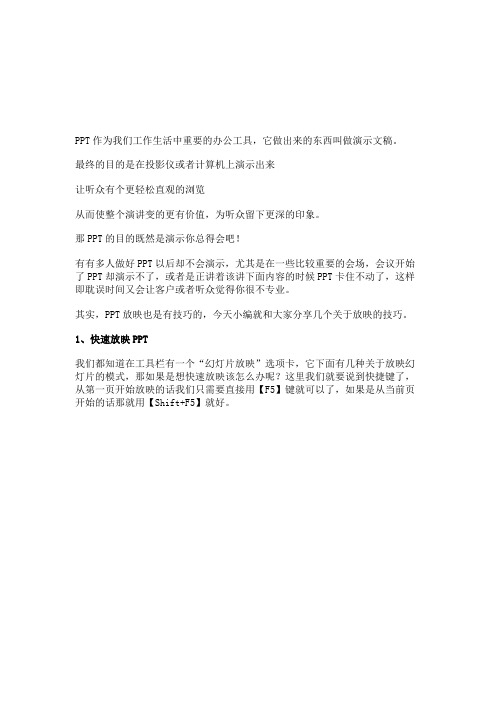
PPT作为我们工作生活中重要的办公工具,它做出来的东西叫做演示文稿。
最终的目的是在投影仪或者计算机上演示出来让听众有个更轻松直观的浏览从而使整个演讲变的更有价值,为听众留下更深的印象。
那PPT的目的既然是演示你总得会吧!有有多人做好PPT以后却不会演示,尤其是在一些比较重要的会场,会议开始了PPT却演示不了,或者是正讲着该讲下面内容的时候PPT卡住不动了,这样即耽误时间又会让客户或者听众觉得你很不专业。
其实,PPT放映也是有技巧的,今天小编就和大家分享几个关于放映的技巧。
1、快速放映PPT我们都知道在工具栏有一个“幻灯片放映”选项卡,它下面有几种关于放映幻灯片的模式,那如果是想快速放映该怎么办呢?这里我们就要说到快捷键了,从第一页开始放映的话我们只需要直接用【F5】键就可以了,如果是从当前页开始的话那就用【Shift+F5】就好。
2、快速暂停或退出放映对于有些比较重要的内容,我们需要停下来着重讲一下的时候我们只需要按字母【S】键幻灯片就停止了,再按一次则重新开始播放。
如需退出幻灯片播放则按【Esc】键则退出放映。
3、快速定位放映幻灯片在播放PPT的过程中如遇到联动内容需切换到另外一张幻灯片,我们只需要先按下数字键,再按【Enter】回车键就好了。
若要返回第一张幻灯片,则按下鼠标左右键停留两秒以上就好。
4、幻灯片和屏幕快速切换在播放幻灯片的时候需要切换到桌面,我们可以用快捷键【Windows+D】来直接回到屏幕,再按一次则回到幻灯片播放画面。
5、隐藏和显示鼠标指针我们在放映时,有时候鼠标指针老是在画面上出现,让人感觉特别不舒服,这时候我们可以按 Ctrl+H 隐藏鼠标指针;想显示的话则按 Ctrl+A重新显示。

PowerPoint中的幻灯片合并技巧PowerPoint是一款非常流行的演示软件,它可以帮助用户创建出色的幻灯片演示。
在有些情况下,我们可能需要合并多个幻灯片,以便于在同一个演示中呈现。
无论是为了提高工作效率,还是为了实现更好的表现效果,都可以通过合并幻灯片来完成。
本文将介绍PowerPoint中的幻灯片合并技巧,帮助您更好地利用这一功能。
一、合并幻灯片的目的合并幻灯片的目的可以有很多,其中包括:1.将多个相关的主题合并到一个演示文稿中,便于展示和分享;2.将多个幻灯片合并成一个幻灯片,以方便讲解和展示;3.减少复制粘贴操作,提高工作效率;4.实现更好的视觉效果,提升演示质量。
无论是出于哪种目的,合并幻灯片都可以帮助您更好地处理和展示您的演示文稿。
二、使用“幻灯片排序”进行简单合并在PowerPoint中,最简单的幻灯片合并方法是使用“幻灯片排序”功能。
具体操作如下:1.打开您的演示文稿,并点击“查看”标签;2.在“查看”标签下,找到“幻灯片排序”选项,并点击进入;3.在“幻灯片排序”中,您可以按照需要拖动幻灯片的顺序,以达到合并的效果;4.排序完成后,点击“确定”按钮即可保存新的幻灯片顺序。
使用“幻灯片排序”功能可以实现简单的幻灯片合并,但是无法实现具体的效果调整和文本编辑等操作。
如果您需要更多的操作,可以考虑使用其他方法。
三、使用“复制粘贴”进行灵活合并在PowerPoint中,您还可以使用“复制粘贴”功能来实现幻灯片的灵活合并。
具体操作如下:1.选择需要合并的幻灯片,按下“Ctrl+C”将其复制到剪贴板中;2.在目标位置,按下“Ctrl+V”将复制的幻灯片粘贴到演示文稿中;3.您可以通过此方法进行多次复制粘贴,以实现多个幻灯片的合并效果;4.完成复制粘贴后,您可以根据需要进行调整和编辑,以达到最佳效果。
使用“复制粘贴”功能进行幻灯片合并可以实现更灵活的操作,但是在处理大量幻灯片时可能会有些繁琐。


PPT文字太多怎么排版?10种版式教会你!很多小伙伴跟我们我,做PPT不知道怎么排版,自己排版总是很丑,该怎么办呢?今天我们就给大家带来并列式的内容页排版案例,如果内容之间的逻辑关系是并列的,那么就可以找到下面对应的版式进行套用。
01二分点并列式将文字放在左右两边,两个板块由直角梯形构成,显得更加具有动感。
如果内容相对来说比较少,也可以采用上面这种布局,把内容放在两个箭头里面。
除了两个箭头之外,我们改一下形状,变成一个圆形,也是可以的。
02三分点并列式标题居中放置,下面绘制三个形状,形状下面再放置文字说明,这页版式就平衡了。
当然,这其中的形状也是可以改的,改成圆形、矩形、圆角矩形、梯形都可以。
比如说这一页,这一页其实版式跟上面一页类似,只是把六边形改成了梯形而已。
如果你的内容比较少,那么可以参考上面这个版式。
版式的上面可以放置图片,下方的条形栏,可以再划分成三部分,分别放置不同的内容。
如果既有文字,文字相对较多,也有图片,那么上面这个版式就再合适不过了。
如果你的内容都是文字,那么可以参考上面这个版式,用三个矩形框把文字包围在其中,就会显得更有层次感。
03四分点并列式将矩形一分为四,标题位置保持不变,就可以排成上面这个版式。
当然,这四个矩形也可以并列排在一排,比如上面这个版式,还能突出显示一部分。
想要画面更有层次感?看看这个版式,上面可以放置图片,下面依旧还是四等分的排版。
将标题的位置移动一下,移动到左边,同样也是四个矩形的结构,又给人不一样的感觉。
你也可以采用四周型的页面布局,把图片放在中间,文字放在四周,排成上面这个版式。
以上就是今天给大家分享到的,关于并列式排版的一些案例,我们给大家介绍了三种情况:二分点、三分点、四分点,希望对你有所启发!。

PPT一张幻灯片上输入大量文字技巧是什么
在制作PPT演示文稿时,有时在一张幻灯片中有大量的文字内容,如何能不将它分开,并能全部在一页PPT中显示出来呢?以下是店铺为您带来的关于PPT一张幻灯片上输入大量文字技巧,希望对您有所帮助。
PPT一张幻灯片上输入大量文字技巧
其实我们可以用PPT来制作一个滚动的文本框,将内容放在文本框里,这样既能阅读所有的内容,而且课件相当漂亮。
请看怎样在PPT2007中插入文本框的详细步骤:
方法/步骤
1.打开PPT2007,依次点击“开发工具—>文本框控件”,在需要放入很多文字内容的PPT页面插入一个文本框。
(如果没有开发工具的,请看参考资料中的“PPT2007中“开发工具”栏如何才能添加显示”)
2.选中插入的文本框,单击右键,然后选择“属性”。
3.弹出如下文本属性对话框。
4.在“属性”对话框中,找到【scrollbars】将其设置为【2-fmscrdlbarsvertical】;【MultiLine】设置为【True】。
5.在属性对话框中,找到【Text】文本框,将需要的文字内容粘贴到文本框中,然后在属性对话框中修改文字大小,在文本框属性中,【Font】进行字体设置,【ForeColor】里设置颜色等。
如点击“Font”后的……,设置字体为微软雅黑,字型为常规,大小为四号,在此对话框中设置好文字的字体、字形和大小后,单击“确定”关闭对话框。
6.根据现有的PPT风格,调节好相关参数后,可以按F5进行预览。

5个PPT批量处理技巧,三秒同步上百页PPT!一分钟完成半天工作量1、批量新建页面 - - 回车一般新建PPT后,就只有一页原始页,做PPT只用一页肯定是不可能的。
通常我们都会在菜单栏中新建空白页,这个十页以内还好。
要是做个几十页,那就新建到受麻痹了。
其实你完全没必要这样操作,可以直接选择第一页PPT后,拿下回车键就行。
按一次回车就是一次新建页。
2、批量添加标志 - - 母版我们原创PPT最好是给它打上水印,很多企业也会自己家的PPT 打上logo。
想让这些logo水印覆盖到PPT的每张页面,你还在一页页复制粘贴吗?其实只要你会利用“改母版”就什么都好说。
点击顶部菜单栏的【视图】,选择【幻灯片母版】,然后在第一张最大的PPT模板中插入水印或者logo,再切换回普通视图你就可以发现,接下来的每张PPT都带有这个母版的标志。
3、批量改颜色——主题做PPT的时候修改配色都是很日常的行为,你还要一个个手动修改啊?还是用格式刷?其实正确操作的打开方式应该是这样:点击【设计】选项卡,选择【主题】,再点击【变体】的下来列表。
最后选择你的主题颜色或者自定义自己想要的颜色。
这些三秒就能搞定的操作,你可别花了几个小时,太浪费时间。
4、批量插入图片 - - 相册想统一PPT的背景图片?一张张插入或者复制粘贴这种做法,我是不会教你的,太慢了宝贝~在【插入】选项卡中选择【图像】组,然后【新建相册】,再添加图片,最后按下【Ctrl+A】- 【插入】- 【创建】即可。
5、批量替换设置字体 - - 替换PPT里少不了图片,更少不了文字内容。
为了避免侵权,我们经常需要修改字体,难道要一页页改?其实一键替换字体的可以实现的!在【文本工具】中就能找到【替换字体】。
以上批量操作都学会了吗?还没搞懂的赶紧收藏起来,多操作几次就能记住了!。

PPT设计技巧之页数不足怎么办在制作PPT过程中,我们常常会面对一个问题,那就是页数不足的情况。
当我们需要在一定时间内向观众传达大量信息时,页数不足可能会影响我们的表达效果。
然而,我们可以通过一些技巧来应对页数不足的困扰。
本文将介绍几种常用的技巧,帮助您解决这个问题。
一、调整页面布局首先,我们可以尝试通过调整页面布局来增加内容呈现的密度。
可以缩小文字和图片之间的间距,减小字体的大小,以便在一张幻灯片上容纳更多的内容。
同时,使用紧凑的段落排列方式,避免过多的留白,提高页面利用率。
二、合并相关内容其次,我们可以将相关的内容进行合并,使得一张幻灯片可以呈现更多的信息。
将相关的图表、数据或者文本合并到一张幻灯片上,通过使用适当的分隔线或区块的方式来展示不同的内容,以增加页面的内容密度,并保持清晰度。
三、利用动画效果动画效果是增加PPT内容视觉层次感的好方法。
我们可以通过动画效果来展示多个相关内容,而不是一次性呈现在一页上。
这种方法可以帮助我们更好地解释和讲解复杂的概念和流程,同时保持页面简洁整洁。
四、使用扩展内容另一种应对页数不足的方法是使用附加页或附录。
当我们需要提供更多的相关材料或数据时,可以单独制作一些附加页,在需要时插入到PPT中。
这样可以保持主幻灯片的精简和简洁,同时提供更多深入的信息。
五、精简内容重点当页数不足时,我们需要有意识地精简内容和重点。
将最重要的信息和关键点突出展示,避免冗长的叙述和大量无关的细节。
通过选择性地展示内容,我们可以更好地控制PPT的长度和内容,让观众更容易理解和记忆。
总结:在设计PPT时,页数不足可能会成为一个挑战,但我们可以通过调整页面布局、合并相关内容、利用动画效果、使用扩展内容和精简内容重点来克服这个问题。
这些技巧旨在提高信息的展示效果,同时保持页面的简洁美观,使观众对内容有清晰的理解。
通过灵活运用这些技巧,我们可以充分利用有限的页数,同时达到传达信息的效果。
希望以上技巧能对您在PPT设计中解决页数不足问题有所帮助。

PPT设计技巧之页数不足怎么办在进行PPT设计时,我们常常会遇到一页内容不足的情况。
这时候,我们应该如何应对呢?本文将为大家分享一些有效的PPT设计技巧,帮助解决页数不足的问题。
1. 增加内容密度:通过增加内容密度,可以在一页上展示更多的信息。
可以使用紧凑的文字排版,增加字号和行间距,同时采用简洁的语句表达,使得一页上的信息更加丰富。
2. 图文结合:在设计PPT时,可以通过合理运用图片和文字相结合,以图文并茂的形式来呈现内容。
在一页上添加一张有代表性的图片,搭配简明扼要的文字说明,不仅可以增加内容的表现力,还可以提升整体视觉效果。
3. 使用图表和图形:图表和图形是PPT设计中常用的内容展示方式,能够清晰直观地呈现数据和关系。
通过运用柱状图、折线图、饼图等图表形式,可以将一些庞大的数据和复杂的关系以图形的方式展示出来,节约篇幅同时提升信息的表达效果。
4. 添加案例或引用:在一页内容不足时,可以通过添加一个相关的案例或引用来丰富内容。
可以选择一个典型的案例,或者引用一位专家的观点,以此加深听众对主题的理解。
这不仅可以填充页面空白,还可以为内容提供更具说服力的支持。
5. 补充思维导图或流程图:思维导图和流程图是一种清晰展示思路和流程的方式。
在一页内容不足时,可以设计一个简洁明了的思维导图或流程图,将重点梳理出来,使听众更加易于理解,同时充分利用页面空间。
6. 增加动画效果:通过添加适当的动画效果,可以将一个主要内容分解为几个步骤或部分展示。
通过连续呈现不同的部分,不仅可以填充页面,还可以吸引听众的注意力,帮助他们更好地理解你的内容。
7. 适度增加细节:当一页内容不足时,可以将原本要分为多页展示的内容放在同一页上,并适当增加一些细节说明。
通过在一页上展示更多的细节,不仅可以填充页面空白,还可以提供更全面的信息。
在PPT设计中,页面内容不足是一个常见的问题,但通过合理运用上述技巧,我们可以在一页上展示更多的信息,同时使整个PPT更加精彩和有吸引力。

WPS办公软件的幻灯片导入与导出高级技巧WPS办公软件是一款功能强大的办公软件套件,其中的幻灯片功能是在演示和展示工作中经常使用的重要工具。
本文将介绍WPS办公软件中幻灯片导入与导出的高级技巧,帮助您更加高效地处理幻灯片内容。
一、幻灯片导入技巧在使用WPS办公软件时,我们常常需要从其他文件或者网上下载的幻灯片中导入内容。
以下是一些幻灯片导入的高级技巧:1. 导入PPT文件WPS办公软件支持导入PPT文件,以便在WPS的幻灯片中进行编辑和演示。
您只需点击菜单栏中的"文件",再选择"导入",选择需要导入的PPT文件即可完成导入。
2. 导入图片文件除了PPT文件,WPS办公软件还支持导入常见的图片文件格式,例如JPG、PNG等。
您可在幻灯片上直接插入图片,或者通过导入功能将图片文件导入到幻灯片中。
3. 导入视频和音频文件如果您的幻灯片需要插入视频或音频内容,WPS办公软件也提供了相应的导入功能。
您可以选择菜单栏上的"插入",再选择"音频"或"视频",导入您需要的文件,并将其嵌入到幻灯片中。
二、幻灯片导出技巧在完成幻灯片内容的编辑和制作后,我们常常需要将其导出以便与他人分享或演示。
以下是一些幻灯片导出的高级技巧:1. 导出为PPT文件WPS办公软件支持将幻灯片导出为PPT文件,以便在其他软件中打开和编辑。
您只需点击菜单栏中的"文件",再选择"导出",选择PPT 文件格式,并指定导出的保存路径即可完成导出。
2. 导出为PDF文件有时候,我们需要将幻灯片导出为PDF文件,以保持内容的原始格式和布局。
WPS办公软件提供了将幻灯片导出为PDF文件的功能,只需点击菜单栏的"文件",再选择"导出",选择PDF文件格式,并指定导出的保存路径即可完成导出。

使用幻灯片放映全屏展示内容幻灯片放映是一种常见的演示方式,通过制作幻灯片并进行连续播放,可以将内容以全屏的形式展示给观众。
本文将介绍使用幻灯片放映全屏展示内容的方法和技巧。
一、选择适合的幻灯片设计模板幻灯片设计模板是制作幻灯片的基础,选择一个适合的模板可以使内容更加吸引人。
在选择模板时,可以考虑内容的性质和目标观众的特点,比如商务演示、学术报告、产品推介等。
同时,注意模板的色彩搭配和排版布局,以确保内容的清晰度和美观度。
二、编辑幻灯片内容在幻灯片中编辑内容时,应注意以下几个要点:1. 简洁明了:每一页幻灯片的内容要简洁明了,避免文字过多和图片过杂。
可以使用短语、关键词和图表等方式来表达主要的信息。
2. 重点突出:将重点内容以不同的字体、颜色或者大小进行突出显示,帮助观众更好地理解和记忆。
同时,可以使用动画效果使文字或图片逐步呈现,增加观众的注意力和参与感。
3. 图片和图表:适当地使用图片和图表可以使内容更加直观和生动。
选择高质量的图片,尽量避免模糊或者像素过低的情况。
对于图表,要确保数据的准确性和清晰度,同时添加适当的注释和标题,方便观众理解。
三、设置幻灯片放映模式在幻灯片放映时,可以按照以下几个步骤进行设置:1. 全屏模式:在开始放映前,将幻灯片调整到全屏模式,以确保观众能够以最大的视野来欣赏内容。
2. 自动切换:可以在设置中选择自动切换的时间间隔,使幻灯片在一定的时间段后自动跳转到下一页。
这样能够使演示更加流畅,并且减少出错的可能性。
3. 动画效果:如前所述,在幻灯片的编辑中添加适当的动画效果,可以增加观众的兴趣和参与度。
但要注意不要过度使用动画效果,以免分散观众的注意力。
四、演示技巧在使用幻灯片放映全屏展示内容时,还需要注意以下几个演示技巧:1. 自信表达:在演示前要对幻灯片内容进行充分的准备和熟悉,保持自信的表达态度。
避免在幻灯片放映中出现紧张、慌乱或者犹豫的情况。
2. 流畅控制:在演示时,要流畅地控制幻灯片的切换和内容的呈现。

年终总结ppt文字多怎么排版
在年终总结PPT中,如果不使用标题,可以采用以下几种方式来排版文字:
1. 使用不同的字体大小和样式:可以将重要的内容用较大的字体展示,辅助的内容则使用较小的字体展示。
此外,可以使用斜体或粗体来突出某些关键词或短语。
2. 使用不同的颜色:可以使用不同的颜色来区分不同的内容,比如用红色表示问题点,用绿色表示改进点,用蓝色表示关键数据等。
3. 使用不同的文字框或背景色:可以给不同的内容使用不同的文字框或背景色,以便对文字进行分类和区分。
4. 使用列表或编号:可以将需要表达的内容以列表或编号的形式呈现,便于快速阅读和理解。
同时,也可以通过缩进来显示不同层级的信息。
5. 使用图表或图像:如果有相关的数据或图像可以辅助说明,可以将其插入到PPT中。
这样能够让文字内容更加直观地呈现出来。
6. 使用引用或注释:如果有需要引述的话语或者注释,可以使用引号或者边注的形式来标注,以便与其他文字进行区分。
无论采用哪种排版方式,都需要保持整体的美感和一致性,确
保文中没有相同的标题文字出现。
在编辑ppt时要保持简洁、清晰、重点突出的原则,让观众能够快速理解你想要表达的重点。

怎样能在一页PPT中展示非常多的文字甚至很长的文件?
想要在一页PPT里展示大量的文字或很长的文件,显然不能直接把文件放进来,特别是长截图或拼图类型的文件。
因为长图在插入PPT时会被等比压缩到与PPT页面等高:
即便你再手动放大,也会是模糊得看不清的效果:
因此,对于这样的情况我有两个建议:
一、精简文字内容
PPT本身就不应该沦为提词稿,非常多的文字只是说你需要讲那么多内容,并不代表你必须给别人看那么多内容——别人都能自己看
了,还要你干嘛?难道下面的人不识字要你来读?
看看那些发布会级别的PPT作品,哪个的重要性不比我们常人做的PPT重要?但有哪个是有「非常多的文字」的呢?
字多,真的是PPT的头号大敌。
二、善用页面和动画切割内容
如果你说确实没办法,领导就非要这么多字,一个不能少。
那就需要你善于使用页面和动画来切割这些文字内容了。
毕竟内容再多,你也只能一点一点的讲给大家听,大家也只能一点一点的听,边听便理解。
那我们就可以根据讲解的节奏,把内容进行分割,每一页上只放这一大堆文字的一部分,讲完了这部分再翻页讲下一部分即可。
用好翻页切换动画「推入」制造出视线移动的效果,观众甚至感受不出来这是页面在向下滚动还是内容在向上推移:
如果确实因为其它原因不能把文字分配到不同的页面,我们也可以对文本框添加动画,让文字动起来——看过的文字移出画面,后面的文字进入画面,而不是非要把所有内容都同时展现到页面上来。
关于这个问题,我也写过头条文章,你可以到我主页去查看,这里就不再重复了:
以上便是我提供的两点解决方案,希望对你有帮助。

只要有这3招,再也不怕文字多的PPT啦!原创 2017-04-07 秋小叶秋叶PPT我们有时候遇到PPT内容文字密密麻麻,无从下手,不知如何排版是好?比如这样:不得不吐槽一句:大部分人做PPT 从Word 弄过来的材料都不能叫文案,只能叫码字;这样的文字内容没有Point,更没有Power,别说放在PPT 上难看,是放在哪里都难看。
对于很多文字的PPT,无外乎有三大问题:第一:页面没有层次,通常就是一个标题+正文——要想页面美观,正文切忌大段,又不是杂志排版,所以先要有几个「点」,不能都是一大块的文字充满页面。
第二:语文水平不到位,提炼中心思想题不及格——要想提炼,先要根据实际情况划分层次,从删减文字升华到独立观点。
第三:缺乏留白,页面图文比例不均衡——要设计好,关键是图文并茂,观点突出。
今天我们根据一个相对简单的工作PPT案例,分享一下提炼的思路:巧妇难为无米之炊,好内容才能做出好PPT。
对于内容的提炼,也要分情况区分对待。
工作型PPT修改有一个重要的前提要确认——内容是否可以删减!如果我们的内容不能进行删减,那么该怎么办呢?应对策略:根据页面内容「加」修饰性元素,区分页面层次。
如增加序号等方式,让复杂的内容变简单。
记住:大段的文字人很难处理,小段的内容更方便提炼。
不能删减修改案例1:增加标题和线条,创造层次感在此基础上,还可以对页面的排版套用一些经典版式,如「标题+正文+配图」的经典上中下版式。
不能删减修改案例2,3,4:变换小标题的对齐方式、色块如果不提炼,美化做成这样就算合格了。
但工作型PPT绝不能满足这个目标。
如果,领导允许我们对内容进行修改。
应对策略:删除文字里面的废话,尽量一句话一行,不换行。
什么叫废话?——修饰性文字,如动词、「的」之类的不影响意思的词语。
中国的官方文案里面没有废话的概率很大!微删减案例1:把一段话删减到一行在此基础,可以再次采用经典的「标题+正文+配图」的经典版式进阶美化。

PPT中用控件把N多文字放到一张幻灯片上一、控件的应用(简要)在使用PowerPoint制作幻灯片时,会遇到这样的问题:一个图文并茂的幻灯片,左面是图,右面是说明文字,文字内容过多,不能全部展示;又如,产品演示,分成若干页,上翻下翻十分不便,放在一页又受版面限制,容纳不下……其实可以用“控件工具箱”来解决,具体实现如下:1.新建一个幻灯片,选择所需版面。
2.打开“控件箱工具箱”点击[视图]→[工具栏]→[控件工具箱],或在任意工具栏或菜单栏上击鼠标右键,选择“控件工具箱”。
3.插入“文字框”控件选择“控件工具箱”中“文字框”选项(如图1),在编辑区按住鼠标左键拖拉出一个文本框,调整位置及大小。
4.设置“文字框”属性在“文字框”上击鼠标右键,选择“属性”,弹出“文字框”属性窗口(如图2),在属性窗口中对文字框的一些属性进行设置。
其中:EnterKeyBehavior属性:设为True时允许使用回车键换行。
MultiLine属性:设为True时允许输入多行文字。
ScrollBars属性:利用滚动条来显示多行文字内容,其中1-fmScrollBarsHorzontal为水平滚动条;2-fmScrollBarsVertical为垂直滚动条;3-fmScrollBarsBoth为水平滚动条与垂直滚动条均存在。
当文字不超出文字框时,滚动条设置无效,当文字超出文字框时,则出现一个可拖动的滚动条(如图3)。
其他属性可根据个人需要进行设置,比如BackColor用来设置文字框的背景颜色,TextAlign用来设置文字对齐方式等。
要实现滚动条对文本的控制,必须设置EnterKeyBehavior属性为True,MultiLine属性为True,并按需设置ScrollBars属性。
5.输入文字框内容右击“文字框”,选择[文字框对象]→[编辑](如图4),即可进行文字内容的输入,或按[Ctrl+V]把剪贴板上的文字拷贝到文字框中。

如何把一页PPT,做的又拥挤又清楚?hello,大家好!我是利兄!知乎上有一个问题,我觉得挺有意思的,就是如何把一页PPT做的又拥挤又清楚?看似自相矛盾,但确实是工作型PPT的现状。
文字,图表特别多,看起来很拥挤,但是又想要内容展示的更清楚。
这种情况,一些报告PPT,经常看到。
这个时候,该怎么办呢?给大家分享我在处理这种文字多的页面的时候,我的一些方法。
1/分屏排版文字多的PPT,特别容易乱,这个时候,一定要注意对齐和分组,这样整个PPT看起来就比较工整。
在这个过程中,分屏就是一种很好的方法。
这页PPT是不是文字超多。
但仔细分析,他的结构,包括三个部分,一个是市场,一个是趋势,一个是人群。
那么这个页面,我们就可以用分屏排版,分成纵列的三块。
每一块,我们放上文字,得到这样一个效果。
这样看,文字是不是很多,但是内容却很清楚。
当然,除了竖分屏,还可以横分屏。
2/模块化排版这种分屏,其实是PPT模块化排版的一种。
模块化排版,可以让信息更有条理。
比如苹果发布会就经常用。
比如下面这样一页PPT,看起来是不是文字很多。
我们用模块化排版,可以得到这样一个效果。
加上标题一共6个模块。
当然,我们再看一个。
下面这样一页PPT,文字虽然不多,但是信息量很大。
我们先看内容,需要分多少块,制作多少个卡片,然后卡片怎么布局?这里总共有8个模块。
3/卡片式排版卡片式排版,把色块设计成一张一张的卡片,这样看起来既形象又美观。
我们来看几个卡片式排版案例。
并列式人物卡片。
拦腰卡片式排版底部投影式卡片这种排版方法,在制作上,有一些细节要特别注意,否则做出来就不太美观。
卡片投影有些人在制作卡片的时候,加的阴影是预设的阴影,看起来比较生硬,影响整体的美观度。
那怎么制作弥散的阴影呢?主要调节几个参数,分别是阴影透明度,颜色,距离,模糊度。
透明度90%;大小99% ;模糊度 40磅;距离25磅。
调整之后,我们可以看到,阴影效果更自然漂亮。
留白我们卡片内的文字,要注意留白,不要顶着边缘排版。